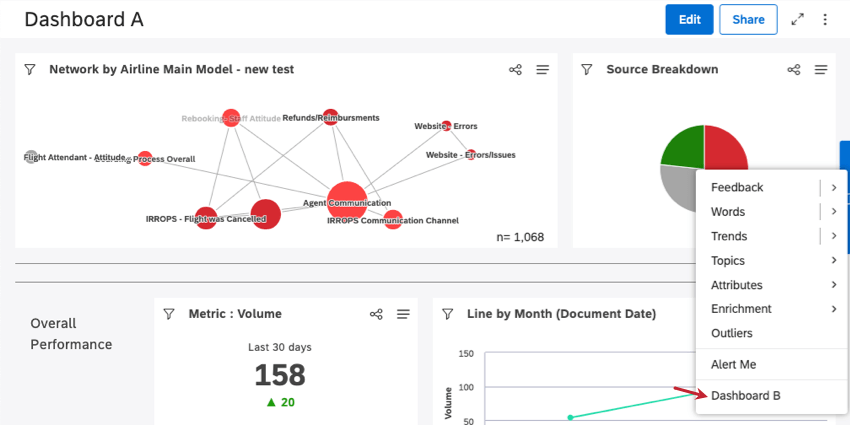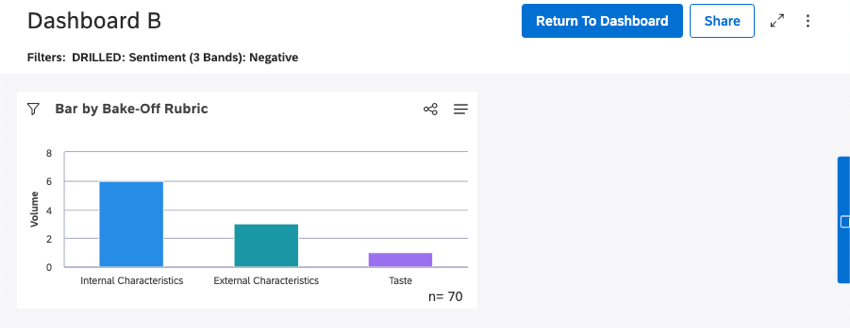Drillfähige Dashboards (Studio)
Drillfähige Dashboards im Überblick
Lassen Sie Ihre Betrachter mithilfe von Dashboard zu bestimmten Datenansichten springen. Mit Drill-fähigen Dashboards können Sie einen Drill-Vorgang von einem Berichtselement in einem Dashboard zu einem anderen Dashboard durchführen, das nach der Definition dieses Elements gefiltert wurde.
Sie können einen Drill-Vorgang von einem Dashboard oder einer Registerkarte in einer Dokumentenmappe aus durchführen und dann einfach zum ursprünglichen Dashboard oder zur ursprünglichen Dokumentenmappe zurückkehren.
Drill-Berechtigungen
Um Dashboard zu aktivieren, müssen Sie sowohl das ursprüngliche Dashboard besitzen, auf das Sie einen Drill-Vorgang ausführen möchten, oder Berechtigung zum Teilen beider Dashboards.
Um einen Drill-Vorgang von einem Dashboard zu einem anderen durchführen zu können, muss ein Benutzer mindestens Zugriff auf Viewer-Ebene sowohl auf die Original- und das Dashboard, zu dem ein Drill-Vorgang ausgeführt wird.
Funktionsweise von Dashboard
Angenommen, wir möchten einen Drill-Vorgang zu Dashboard B von Dashboard A aus durchführen.
Jeder, der Zugriff auf beide Dashboards hat, sieht beim Drill-On eine zusätzliche Drill-Option (Dashboard). beliebig Widget in Dashboard A. Sie können einen Drill-Vorgang für ein Widget ausführen, indem Sie auf einen beliebigen Datenpunkt im Widget klicken.
Beispiel: So sieht ein Drill-fähiges Dashboard im Dashboard A aus. Hier haben wir auf das rote Segment in unserem Kreisdiagramm geklickt.
Wenn Sie im Dashboard B klicken, gelangen Sie zu Dashboard B, gefiltert nach dem Berichtselement Dashboard A, in das Sie einen Drill-Vorgang ausgeführt haben.
Wenn Dashboard B geöffnet ist, können Sie auf Zurück zum Dashboard um zu Dashboard A zurückzukehren, oder Zurück zur Buchung wenn Sie einen Drill-Vorgang von einer Registerkarte in einer Dokumentenmappe aus ausgeführt haben.
Dashboard
Sie können bis zu 5 Dashboards hinzufügen, für die Sie einen Drill-Vorgang ausführen können.
- Öffnen Sie das Dashboard, in dem Sie einen Drill-Vorgang durchführen möchten.
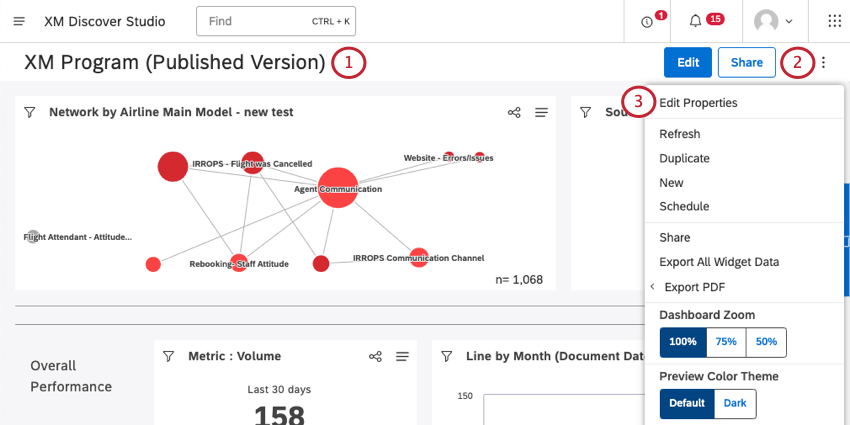
- Klicken Sie auf die Optionen.
- Auswählen Eigenschaften bearbeiten.
- Expandieren Sie die Erweiterte Einstellungen Abschnitt.
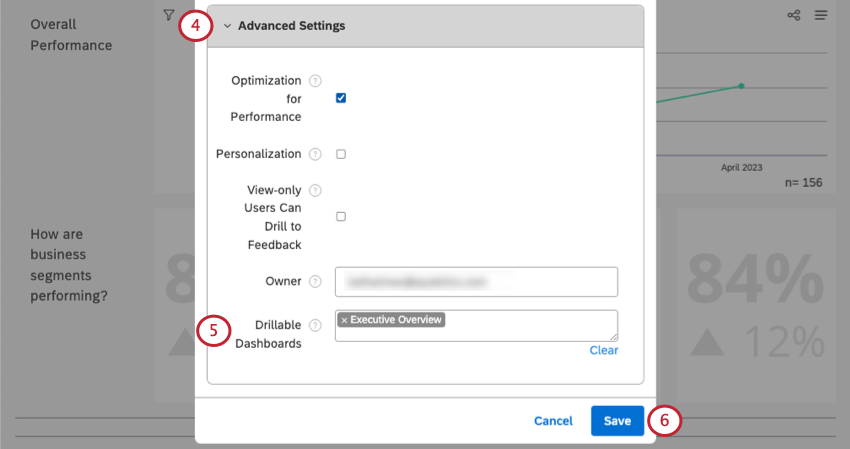
- Klicken Sie auf das Symbol Drillfähige Dashboards Dashboards, auf die Sie Drilldown können, werden angezeigt. Klicken Sie auf die Dashboards, zu denen Sie Drilldown möchten.
Tipp: Wenn ein zuvor ausgewähltes Dashboard durchgestrichen angezeigt wird, bedeutet dies, dass es nicht die richtige Benutzerberechtigungen für Drill-Vorgänge nicht mehr.
- Klicken Sie auf Speichern.